公司银联刷卡POS机操作详细说明
刷卡机的使用方法

刷卡机的使用方法刷卡机是一种常见的电子支付设备,广泛应用于各种零售、餐饮、超市等场所。
下面将为您介绍刷卡机的使用方法。
1.检查设备首先,确定刷卡机是否正常工作。
检查电源是否连接,刷卡机是否处于开机状态,屏幕是否亮起。
同时,还需确认刷卡机是否已经连接到电脑或收银系统。
2.插入卡片用户在刷卡机的正面会发现一个卡槽,通常是一个长方形的插槽,用户可将银行卡或信用卡插入其中。
注意插卡时要确保卡片的芯片或磁条面朝上,并且卡片应该与插槽的方向保持一致。
3.输入密码当卡片插入并正确识别之后,刷卡机通常会要求用户输入密码。
密码一般是几位数的数字组合。
用户需要在刷卡机的数字键盘上输入正确的密码。
4.验证信息刷卡机在用户输入密码之后,会将密码与银行卡或信用卡上存储的密码进行比对,以验证用户的身份。
刷卡机通常会显示一个“验证中”的信息或者是一条进度条,直到验证完成。
5.选择支付方式一旦用户的身份验证通过,刷卡机会显示一个支付方式的选择界面。
用户需要选择支付方式,在屏幕上选择借记卡还是信用卡支付。
一般情况下,用户可以通过上下方向键来选择不同的支付方式,然后按下“确认”按钮。
6.输入金额在选择了支付方式之后,刷卡机会要求用户输入支付金额。
用户可以使用刷卡机上的数字键盘输入支付金额。
通常,刷卡机会在输入金额后显示支付确认界面,用户可以确认支付金额是否正确。
7.确定支付在确认支付金额无误后,用户需要按下刷卡机上的“确认”按钮,以便完成支付。
此时,刷卡机通常会显示一个“支付中”的提示,表示正在处理支付事务。
8.支付结果支付处理完成后,刷卡机会显示支付结果。
如果支付成功,刷卡机会显示一个“支付成功”的消息,并且用户可以选择是否需要打印支付凭条。
如果支付失败,刷卡机会显示一个“支付失败”的消息,通常还会提示用户原因,例如余额不足、卡片被冻结等。
9.完成交易一旦支付成功,交易就算完成了。
用户可以选择是否继续进行其他操作,如继续刷卡支付商品或选择其他支付方式。
银联POS终端系统参数设置说明

POS终端系统参数设置需求一系统管理参数设置统一用户名:99 ;默认密码:12345678 。
进入系统管理菜单设置系统参数。
如图所示:1.商户参数设置按数字键“1”进入商户参数设置。
设置顺序依次为:(1)商户号(15位数字,非TMS版程序修改后需输入安全密码才能保存)(2)中文商户名(40字节文本数据)(3)英文商户名(20字节文本数据)(4)终端号(8位数字,非TMS版程序修改后需输入安全密码才能保存)(5)子应用名称(20字节文本数据)2.交易控制管理按数字键“2”进入交易控制管理菜单,显示二级菜单如下:2.1交易开关控制按数字键“1”进入交易开关控制菜单,显示子菜单如下:2.1.1 传统类交易开关控制按数字键“1”进入传统类交易开关控制,用以控制是否屏蔽相关交易。
控制内容依次为:(1)消费(2)消费撤销(3)退货(4)余额查询(5)预授权(6)预授权撤销(7)预授权完成请求(8)预授权完成通知(9)预授权完成撤销(10)离线结算(11)结算调整2.1.2电子现金类交易开关控制按数字键“2”进入电子现金类交易开关控制,用以控制是否屏蔽相关交易。
控制内容依次为:(1)接触式电子现金消费(2)快速支付(非接电子现金消费)(3)电子现金指定账户圈存(4)电子现金非指定账户圈存(5)电子现金现金充值(6)电子现金充值撤销(7)电子现金脱机退货2.1.3电子钱包类交易开关控制按数字键“3”进入电子钱包类交易开关控制,用以控制是否屏蔽相关交易。
控制内容依次为:(1)电子钱包消费(2)电子钱包指定账户圈存(3)电子钱包非指定账户圈存(4)电子钱包现金充值2.1.4分期付款类交易开关控制按数字键“4”进入分期付款类交易开关控制,用以控制是否屏蔽相关交易。
控制内容依次为:(1)分期付款消费(2)分期付款消费撤销按数字键“5”进入积分类交易开关控制,用以控制是否屏蔽相关交易。
控制内容依次为:(1)联盟积分消费(2)发卡行积分消费(3)联盟积分消费撤销(4)发卡行积分消费撤销(5)联盟积分查询(6)联盟积分退货2.1.6手机芯片类交易开关控制按数字键“6”进入手机芯片类交易开关控制,用以控制是否屏蔽相关交易。
银联商务pos机使用的方法

银联商务pos机使用的方法
银联商务POS机使用方法如下:
1. 开机:按下机身侧面的电源按钮,等待POS机启动,通常会显示银联商
务的LOGO。
2. 插入银行卡:将客户的银行卡插入POS机的卡槽中,确保插入的方向正确。
3. 输入金额:根据客户需求,输入交易金额。
POS机通常会有一个数字键
盘供您输入金额。
4. 密码输入:如果需要输入密码,根据屏幕提示输入相应的密码。
5. 确认交易:确认交易金额和密码无误后,点击POS机上的确认按钮完成
交易。
6. 打印小票:交易完成后,POS机会自动打印一张小票,将其交给客户作
为交易凭证。
此外,在使用银联商务POS机时,需要注意以下事项:
1. 商户印制的持卡人入住单上应明确以下内容:持卡人同意通过冻结其银联卡账户资金作为入住押金,在持卡人未结账离店时,商户可在押金金额115%
的范围内,依据该入住单及其他在本商户消费的且经持卡人签名确认的单据,按实际应结账金额通过发卡机构扣收。
2. 预授权只是对持卡人授权额度进行冻结,并不进行实际扣账,交易成功后要妥善保存单据,供离店结算时查阅预授权号、预授权日期等信息,完成收款。
3. 预授权交易成功,标志着商户正确操作的前提下,将在预授权金额115%范围内根据持卡人实际应结账金额获得付款。
4. 收银员对持卡人提交的符合审卡要求的卡片无论借记卡或贷记卡均应予以受理,根据终端提示进行后续操作。
以上信息仅供参考,如有疑问或需求,建议咨询银行工作人员。
银联医保专用POS商户操作指南【模板】

********、********
陈村
********
********
********
********
北滘
********、********
北滘
****************
********
********
****************
********
乐从
********、********
乐从
14
交易时提示“无效商户”
请向区卡中心报障。
15
交易时提示“余额不足”
请持卡人确认卡内余额充足,如仍一样,指引持卡人咨询区卡中心。
16
交易时提示“允许输入的密码次数超限”
提示持卡人注意是否弄错密码,指引持卡人咨询发卡银行。
17
交易时提示“密码不正确”
18
交易时提示“系统故障”
重试,如仍一样,请向维护公司报障。
银联医保专用POS商户操作指南
一、POS机操作
签到
在签到画面输入柜员号“01”[确认]→输入签到密码[确认]→显示签到成Байду номын сангаас,进入操作界面
消费
银行卡辨识→直接插卡或刷卡→选择[1银行卡消费]或[2社保卡消费]→输入金额[确认]→提示持卡人输入密码[确认](没有密码的信用卡由持卡人直接按密码键盘“确认”键)→核对卡号[确认]→联机处理→消费成功打单,持卡人须签名确认,收银员核对签名
均安
********、********
均安
********
********
********
********
********
**区局
********、********
POS机使用说明
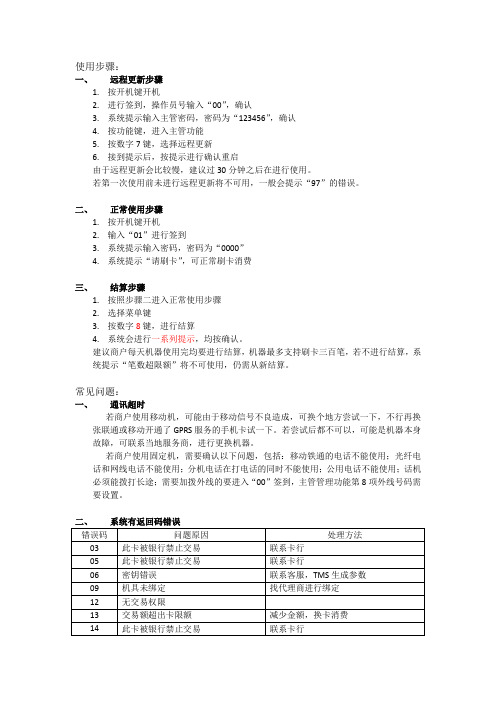
使用步骤:
一、远程更新步骤
1.按开机键开机
2.进行签到,操作员号输入“00”,确认
3.系统提示输入主管密码,密码为“123456”,确认
4.按功能键,进入主管功能
5.按数字7键,选择远程更新
6.接到提示后,按提示进行确认重启
由于远程更新会比较慢,建议过30分钟之后在进行使用。
若第一次使用前未进行远程更新将不可用,一般会提示“97”的错误。
二、正常使用步骤
1.按开机键开机
2.输入“01”进行签到
3.系统提示输入密码,密码为“0000”
4.系统提示“请刷卡”,可正常刷卡消费
三、结算步骤
1.按照步骤二进入正常使用步骤
2.选择菜单键
3.按数字8键,进行结算
4.系统会进行一系列提示,均按确认。
建议商户每天机器使用完均要进行结算,机器最多支持刷卡三百笔,若不进行结算,系统提示“笔数超限额”将不可使用,仍需从新结算。
常见问题:
一、通讯超时
若商户使用移动机,可能由于移动信号不良造成,可换个地方尝试一下,不行再换张联通或移动开通了GPRS服务的手机卡试一下。
若尝试后都不可以,可能是机器本身故障,可联系当地服务商,进行更换机器。
若商户使用固定机,需要确认以下问题,包括:移动铁通的电话不能使用;光纤电话和网线电话不能使用;分机电话在打电话的同时不能使用;公用电话不能使用;话机必须能拨打长途;需要加拨外线的要进入“00”签到,主管管理功能第8项外线号码需要设置。
二、系统有返回码错误
三、机具出现报错语。
pos机的使用方法及操作步骤

pos机的使用方法及操作步骤pos机(Point of Sale)是一种用于进行商品销售和支付的设备。
它可以帮助商家进行交易,并提供一些额外的功能,例如打印小票、管理库存等。
本文将详细介绍pos机的使用方法及操作步骤。
一、pos机的基本使用方法1. 开机:首先,将pos机连接到电源并打开电源开关。
等待一段时间,pos机会自动启动并显示主界面。
2. 登录:在主界面上,输入正确的账号和密码来登录pos机。
通常,商家会为每个员工分配一个独立的账号,以确保交易的安全性。
3. 选择功能:登录成功后,pos机会显示一系列功能选项。
根据实际需求,选择相应的功能。
常见的功能包括收款、退款、查询、打印小票等。
4. 扫描商品:如果需要进行商品销售,将商品的条形码对准pos机上的扫描仪。
pos机会自动读取条形码,并显示该商品的详细信息,如商品名称、价格等。
5. 输入商品信息:如果商品没有条形码或无法扫描,可以手动输入商品信息。
在pos机的界面上,找到相应的输入框,并输入商品的名称、价格等信息。
6. 添加商品:将商品添加到购物车中。
在pos机的界面上,找到添加商品的按钮,并点击。
pos机会将商品添加到购物车中,并显示购物车中的商品列表。
7. 确认订单:当所有商品都添加到购物车后,确认订单。
在pos机的界面上,找到确认订单的按钮,并点击。
pos机会计算订单的总金额,并显示在界面上。
8. 支付:选择支付方式,并完成支付。
常见的支付方式包括现金、银行卡、支付宝、微信支付等。
根据顾客的选择,使用相应的支付方式完成支付。
9. 打印小票:完成支付后,pos机会自动打印小票。
小票上会显示订单的详细信息,包括商品名称、价格、支付方式、找零等。
10. 完成交易:将商品交给顾客,并感谢他们的光临。
同时,可以询问顾客是否需要其他服务,如开具发票、参加促销活动等。
二、pos机的高级功能1. 库存管理:pos机可以帮助商家管理库存。
在销售商品时,pos 机会自动更新库存数量,并在库存不足时提醒商家及时补货。
pos机使用教程 银联pos机使用教程
pos机使用教程银联pos机使用教程随着移动支付的普及,POS机的使用已经渗透进我们的日常。
银联POS机作为主流的一种POS机,其使用教程更加值得我们了解。
下面,本文将详细介绍银联POS机的使用方法,以供初次使用的朋友们参考。
一、银联POS机是什么?银联POS机顾名思义就是联合银行推出的一种刷卡机,一般使用的普通银联卡在这种机器上都可以进行消费。
比如我们去超市、商场购物时刷卡付款时,很多时候用到的就是这种机器。
银联POS机是一个用于商户结算和客户消费的终端设备,它将pos终端与银行核心系统连接起来,实现交易流程的处理。
二、银联POS机的使用方法1.需要打开POS机,按开机键,开机时请确保插入的电源适配器插在电源上。
2.选择语言:一般在开机后银联pos机会自动检测语言,如果是中文就不需要操作,如果是其他语言需要手动选择中文。
3.验证管理员身份:银联POS机有两种管理员:系统管理员和商户管理员。
商户管理员即商家自己,是很容易验证的。
系统管理员一般进行重要功能操作的时候需要输入管理员密码。
4.银联POS机基础操作:银联POS机的基础操作很简单,先让客户选择消费所需金额,接着刷银联卡就行了。
等机器提示刷卡已成功后,客户就可以拿到打印的小票。
5.银联POS机基础设置:银联POS机还有一些基础设置需要了解,例如设置小票打印方式、打印内容,当然也可以选择是否支持优惠券和积分等系统设定。
6.支持接触和非接触式银联卡交易。
三、银联POS机的维护1.使用环境:银联POS机需要在温度适宜、湿度适宜、无磁场的使用环境下正常运行。
2.保养:经常使用银联POS机的灰尘和脏污会影响机器的使用寿命,平时需要定期清洁。
3.保养方法:首先,需要关闭银联POS机代表电源的开关,接着拔下银联POS机电源线。
记得不要用水或者直接喷洒清洁剂,而是用棉布轻轻清洁即可。
四、总结总之,银联POS机作为目前使用最为广泛的刷卡机器之一,其使用教程并不复杂。
银行POS机的操作方法
银行POS机的操作方法一、POS机的准备工作1.确认POS机电源开关处于关机状态,插好POS机电源线并与电源插座连接。
2.将POS机与电信或宽带网络连接,确保网络稳定无异常。
3.POS机连接好打印机或现金抽屉等外接设备(根据需要连接)。
二、POS机的开机操作1.打开POS机电源开关,并等待POS系统启动完毕,通常会显示一个登录界面。
2.根据要求输入登录账号和密码,按确认键进入POS机操作系统。
三、开始进行交易1.按照交易金额输入界面提示,将交易金额输入POS机。
通常需要点击数字键盘上的数字键输入。
a.若选择刷卡支付,将银行卡刷卡面朝上刷过POS机的磁条读卡区域,将银行卡插入POS机的卡槽,或使用IC卡接触式读卡功能。
3.等待POS机读取银行卡或扫描完付款码后,系统会自动判断支付方式,并显示相应的支付信息。
4.商家确认支付信息无误后,可点击“确认支付”或类似按钮,POS机会与银行或第三方支付机构进行交互,完成交易。
5.若交易成功,POS机会显示“支付成功”等提示信息,并打印交易凭证,同时将资金转移至商家指定的银行账户。
6.商家将交易完成后的商品或服务交付给顾客,并递交打印出的交易凭证作为交易凭证保存。
四、POS机的日结和清机1.在一天的结束时,商家可以进行POS机的日结操作。
通常在POS机主界面或菜单中可以找到“日结”或“结账”选项。
2.进入日结页面后,POS机会自动统计当天的交易金额、笔数等信息,并显示在界面上。
商家确认无误后,可以选择“确认日结”进行结账。
3.POS机结账完成后,系统会将当天的交易数据进行清空,商家可以继续使用POS机进行交易。
五、POS机的维护与保养1.定期清理POS机外壳和屏幕,使用干净柔软的布进行擦拭。
2.避免在POS机上放置水杯或将液体溅到POS机上。
3.定期检查POS机连接线的插接是否牢固,确保外设设备的正常工作。
4.注意POS机的放置位置,避免阳光直射、潮湿或温度过高的环境。
poss机的用法
poss机的用法随着移动支付的普及,POS机已经成为现代商业中不可或缺的工具之一。
它不仅可以提供简单的刷卡服务,还可以与银行系统联接提供额外的金融服务。
下面我们将介绍POS机的使用方法,帮助商户更好地利用这一工具。
一、安装POS机首先,商户需要安装POS机,这个过程通常由POS机供应商完成。
安装过程包括设备的调试和配置,以确保POS机能够正常运作。
商户需要根据自己的需要选择不同类型的POS机,例如,可以选择传统的有线POS机,也可以选择无线POS机,以便更方便地携带。
二、启动POS机当商户需要使用POS机时,需要按照说明书的要求打开机器并输入相应的操作指令。
一般来说,POS机有一个操作界面,可以在这个界面上输入操作指令。
在第一次使用时,商户需要输入设备的信息,例如商户名称、商户编码、银行账号等等,以便进行后续操作。
三、使用POS机刷卡当商户需要接受银行卡付款时,可以使用POS机完成刷卡操作。
刷卡需要插入银行卡,并根据提示输入密码或签名等信息,以便银行系统进行交易确认。
POS机还可以支持扫码支付,商户需要将二维码通过POS机进行扫描,系统自动识别并完成交易。
四、进行退款、撤销操作在付款完毕后,如果商户需要进行退款,可以在POS机上选择“退货”按钮并按照提示操作完成退款。
另外,如果商户需要撤销已经成功的交易,可以选择“撤销”按钮进行操作,系统会自动将交易金额退回到客户账户。
五、其他功能除了刷卡支付之外,POS机还可以提供其他金融服务。
例如,商户可以在POS机上查询银行账户余额、转账、缴费等等。
这些功能不但可以省去了客户前往银行的时间,也可以增加商户的收入来源。
总之,POS机是商户接受非现金流通的必备工具。
商户需要了解POS机的使用方法,并根据自己的需要选择不同类型的POS机。
通过POS机,商户可以方便地接受支付、退款,并进行其他金融服务,提高商业运作的效率和收益。
刷卡机使用说明完整版
刷卡机使用说明完整版一、刷卡机介绍刷卡机是一种用于处理电子金融交易的设备,它可以读取信用卡、借记卡以及其它类型的支付卡的信息,并将支付信息传输给相关的银行或机构,完成支付交易。
刷卡机主要由硬件设备和相关的软件组成,它既可以用于线上支付系统,也可以用于线下实体店的收银台。
二、刷卡机的功能1.信用卡和借记卡支付。
刷卡机可以读取芯片和磁条上的数据,比如卡号、有效期和安全码等,并通过数据传输方式将这些信息发送出去进行支付操作。
2.密码输入。
刷卡机通常会要求用户输入密码进行身份验证,以确保持卡人身份的真实性。
3.联机和脱机支付。
刷卡机可以通过与银行或支付机构的实时通信进行联机支付,也可以通过使用预先设定的安全密码进行脱机支付。
4.打印收据。
刷卡机可以通过连接打印机,实现打印交易收据的功能,供用户保存或进行日后查询。
三、刷卡机的使用流程1.插入卡片。
首先,将信用卡或借记卡插入刷卡机的卡槽中,按照刷卡机显示的方向进行插入,确保插入正确。
2.输入密码。
根据刷卡机的提示,在屏幕上输入卡片对应的密码,用于身份验证。
如果是脱机支付,可能不需要输入密码。
3.确认信息。
刷卡机将显示卡片的支付信息,包括金额和收款方信息等,确保无误后,按确认键进行支付操作。
4.等待交易结果。
完成支付操作后,刷卡机将与银行或支付机构进行数据交互,等待交易结果返回。
5.打印收据。
如果需要打印收据,刷卡机将自动将交易信息发送给打印机,打印一份交易收据。
6.完成交易。
最后,根据刷卡机的提示,取回信用卡或借记卡,确认交易已经完成。
四、刷卡机的维护和保养1.定期清洁。
刷卡机使用过程中可能会积累灰尘和污垢,需要定期清洁刷卡槽、键盘和屏幕等部位。
可以使用软布或刷子擦拭,但不要使用含有酒精或溶剂的清洁液。
2.保护刷卡机免受湿气和灰尘的影响。
刷卡机应该放置在干燥、通风的地方,并避免长时间暴露在阳光下或湿润的环境中。
3.定期检查连接线和电源线是否正常。
如果连接线或电源线出现松动或损坏,应及时修复或更换,以确保正常使用。
- 1、下载文档前请自行甄别文档内容的完整性,平台不提供额外的编辑、内容补充、找答案等附加服务。
- 2、"仅部分预览"的文档,不可在线预览部分如存在完整性等问题,可反馈申请退款(可完整预览的文档不适用该条件!)。
- 3、如文档侵犯您的权益,请联系客服反馈,我们会尽快为您处理(人工客服工作时间:9:00-18:30)。
公司银联刷卡POS机操作详细说明银联刷卡POS机操作详细说明
详细操作:
一、开机:
长按开关机键,直到POS机屏幕正常显示。
选择 ?、银联商务。
输入操作员号:01 ; 输入操作密码:0000 ;进入刷卡界面。
按确认,进入功能界面。
二、刷卡消费:
选择 ?、消费;把银联卡磁条面朝POS机,进行刷卡操作。
注意:核对POS机上显示的银行卡号后四位与所刷银行卡卡号后四位是否相同,以此判断此卡是否为真卡。
输入应刷金额后,请客户用密码器输入银行卡密码,并按确认。
等待收银条打印。
第一联收银条为收款方存根,需请客户在下方的持卡人签名处签名后,收存好。
第二联收银条为持卡人存根,交由付款人。
若银行卡为,则由POS机底部卡口插入,读取;(银行卡正面朝上);后面步骤与磁条银联卡相同。
若读取失败,则取出银行卡,放到侧面磁条刷卡处进行磁条刷卡操作,然后再将银行卡重复插入底部插卡口进行操作。
三、撤销:
当已刷卡消费的款项需进行取消退款时,进行此项操作。
注:次操作仅限于当日刷入金额,否则款已划入本公司对应公帐,则无法进行撤销。
进入功能界面,选择 ?、撤销;
输入主管密码:123456
输入需撤销的收银条上右边的凭证号,确认。
用该笔款项对应的银行卡进行刷卡,撤销操作。
四、结算:
若刷卡操作频繁,POS机内存不够时,便进行此项操作。
此项操作,即是将之前所有消费作结算处理,内存清零,与手机恢复出厂设置类似。
操作时,按功能键,进入功能界面,按确认,进入明细功能界面。
选择: ?、管理;进入,选择: ?、结算。
五、余额查询:
进入明细功能界面;
选择: ?、其他;进入,选择:?、余额查询;进行操作。
六、打印:
此项为收银条打印不能正常完成时,进行重复打印操作。
进入明细功能界面,选择:?、打印;
选择打印——
七、全名商务:
进入功能主界面,选择:?、全名商务;
即可进行手机充值等便民服务。
八、纸卷:
上纸卷时,切记,纸卷纸头方向朝上,若方向装反,则无法进行
打印。
若打印纸卷用完,拨打安装人员联系电话,要求送纸,即可。
编辑打印:XIONGHONG
2013年01月12日。
